När du söker efter nya meddelanden i Gmail kanske du saknar några om de är placerade mellan de du redan har läst. Det är därför det kan vara vettigt att vara säker på att du bara visar oläst e-post. Det finns två sätt att bara se dina olästa e-postmeddelanden i Gmail. Oavsett vilken du väljer ser du bara meddelanden som (1) du inte har öppnat och (2) du har öppnat och sedan markerat som olästa.
Gör Gmail Visa olästa e-postmeddelanden först
Du kan ställa in Gmail så att olästa meddelanden visas högst upp i inkorgen. Här är hur.
-
Välj Gmail i det övre högra hörnet på skärmen inställningar (kugghjulsikon). Välj från rullgardinsmenyn inställningar. Om inkorg fliken inte redan visas, välj inkorg.
-
i Inkorgstyp avsnitt, välj Oläst först från rullgardinsmenyn.

-
i Inkorgen sektioner avsnitt, gör dina val med hjälp av rullgardinsmenyn. Du kan välja att visa upp till 50 olästa objekt samtidigt. Du kan också välja att dölja Oläst avsnittet när det inte finns några olästa meddelanden.
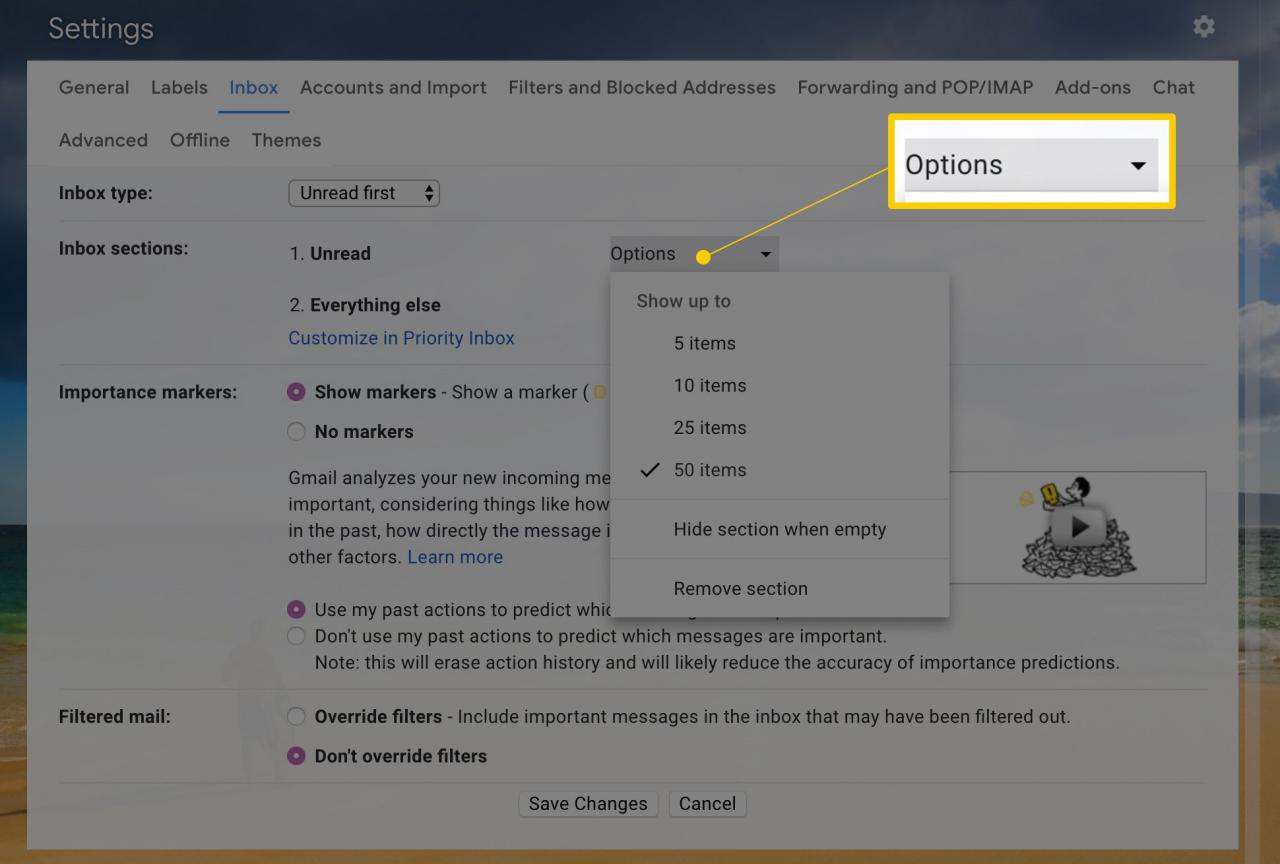
-
Välj längst ned på skärmen Spara ändringar.
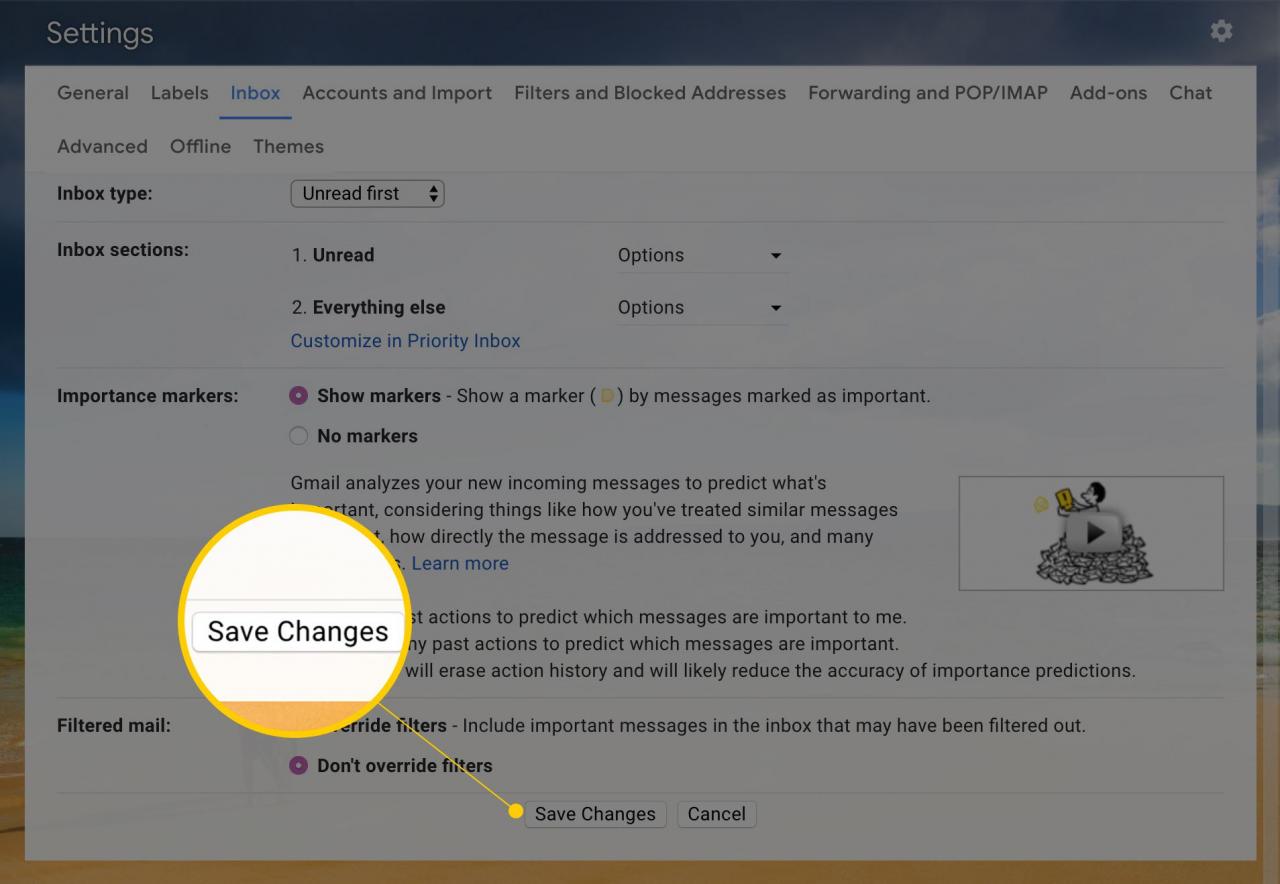
-
Tillbaka i din inkorg, ser du nu en Oläst avsnitt följt av ett Allt annat sektion. Du kan välja Oläst för att dölja det avsnittet.
Sök efter olästa meddelanden
Gmail gör det också enkelt att söka efter meddelanden som är olästa inom någon etikett.
-
Välj den etikett du vill söka i på vänster skena.
-
I sökfältet högst upp på skärmen ser du etikett: XX där XX är din etikett. Skriv utan att ta bort någon av den texten är: oläst Efter det. Så om din etikett heter "arbete" bör hela söktermen vara etikett: arbete är: oläst.
Se till att ta med ett mellanslag efter ditt etikettnamn.
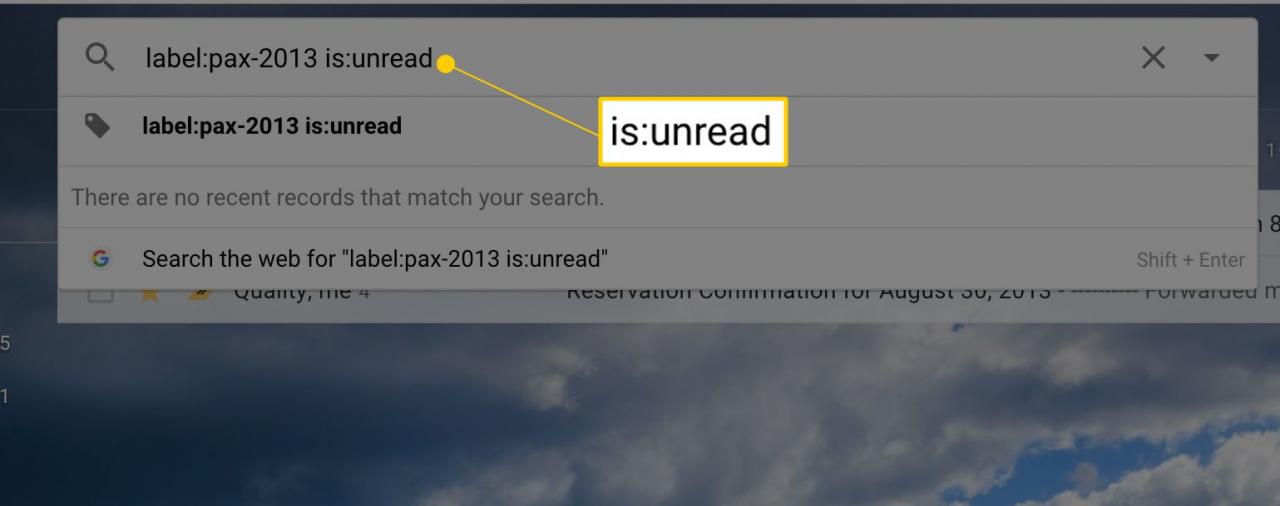
-
Tryck på för att skicka sökningen ange på tangentbordet. Alla olästa e-postmeddelanden i den etiketten visas. Allt annat i etiketten är tillfälligt dolt. För att se allt i mappen igen, ta bort är: oläst och tryck ange.
Förfina din sökning
Du kan lägga till ytterligare sökoperatörer för att hitta olästa e-postmeddelanden mellan vissa datum, från vissa personer eller andra specifika parametrar.
-
I det här exemplet visar Gmail bara olästa e-postmeddelanden mellan 28 december 2017 och 1 januari 2018.
is:unread before:2018/01/01 after:2017/12/28
-
Här är ett exempel på hur du bara ser olästa meddelanden från en viss e-postadress.
är: oläst från: [email protected]
-
Den här visar alla olästa e-postmeddelanden som kommer från vilken @ google.com-adress som helst.
är: oläst från: * @ google.com
-
En annan vanlig är att söka i Gmail efter olästa meddelanden efter namn istället för e-postadress.
är: oläst från: Jon
-
Slutligen kan du kombinera några av dessa element för en superspecifik sökning. En sökning efter olästa e-postmeddelanden från någon avsändare vid Bank of America före den 15 juni 2017 skulle se ut så här.
är: oläst före: 2017/06/15 från: * @ bankofamerica.com
